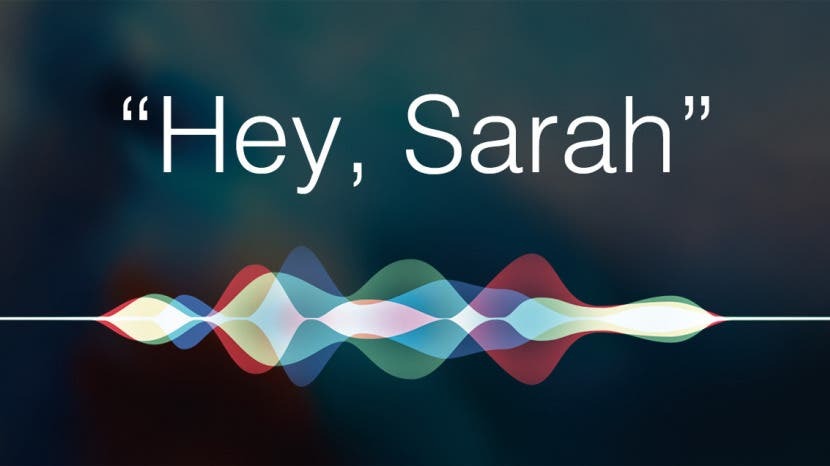
Potrebujete pomoc s iPadom a iPhonom? Zaregistrujte sa do iPhone Life Insider a Sarah vám pomôže so všetkými problémami s iPhone a problémami súvisiacimi s iOS. Ak sa chcete dozvedieť viac, navštívte stránku iPhoneLife.com/Insider. V tomto stĺpci Hey Sarah chce jeden Insider vedieť, ako zmeniť predvolený pozdrav v hlasovej schránke svojho iPhone. Ďalšie otázky zahŕňajú, ako zobraziť viac ako aktuálny mesiac na Apple Watch a ako abecedne zoradiť poznámky v aplikácii Poznámky.
Súvisiace: Ako môžem vytvoriť bezpečnejšie heslo pre iPhone?
Ahoj Sarah,
Ako môžem na hodinkách Apple Watch zobraziť viac ako aktuálny mesiac?
s pozdravom
Zastarané
Vážený zastaraný,
Zďaleka nie ste jediný, kto chce mať možnosť vidieť nadchádzajúce mesiace na svojich Apple Watch. Zatiaľ čo zobrazenie Dnes v aplikácii Kalendár Apple Watch vám zobrazí stretnutia na nasledujúci týždeň, aj keď a nový mesiac začína počas tohto týždňa, zobrazenie Mesiac zobrazí iba aktuálny mesiac – aj keď je to posledný deň tohto týždňa mesiac. Apple potrebuje pridať túto funkciu, stat! Jediná vec, ktorú môžem v tomto bode odporučiť, je vyžiadanie tejto funkcie od spoločnosti Apple:
Apple.com/Feedback/.Ahoj Sarah,
Ako zmením predvolený pozdrav hlasovej schránky na mojom iPhone 8 Plus?
s pozdravom
Zanechajte správu
Vážení zanechajte správu,
Môžete nahrať novú hlasovú správu, ktorá nahradí predvolenú, tak, že prejdete do aplikácie Telefón a potom na kartu Hlasová schránka. Klepnite na Pozdrav > Vlastné > Nahrať a potom začnite nahrávať nový pozdrav. Keď skončíte, klepnite na Zastaviť alebo na Prehrať a vypočujte si záznam. Ak sa vám správa nepáči, môžete zopakovať kroky a nahrať novú správu. Keď ste nahrali pozdrav v hlasovej schránke, ktorý sa vám páči, jednoducho klepnite na Uložiť.
Ahoj Sarah,
Ako zoradím svoju aplikáciu Poznámky podľa abecedy? Teraz je to chronologické.
s pozdravom
ABC
Milá ABC,
Aplikáciu Poznámky môžete zoradiť podľa abecedy v Nastaveniach. Jednoducho prejdite na Nastavenia > Poznámky a potom v časti Zobrazenie uvidíte možnosť Zoradiť poznámky podľa. Klepnite na to a vyberte Názov. Vaše poznámky by teraz mali byť uvedené v abecednom poradí.